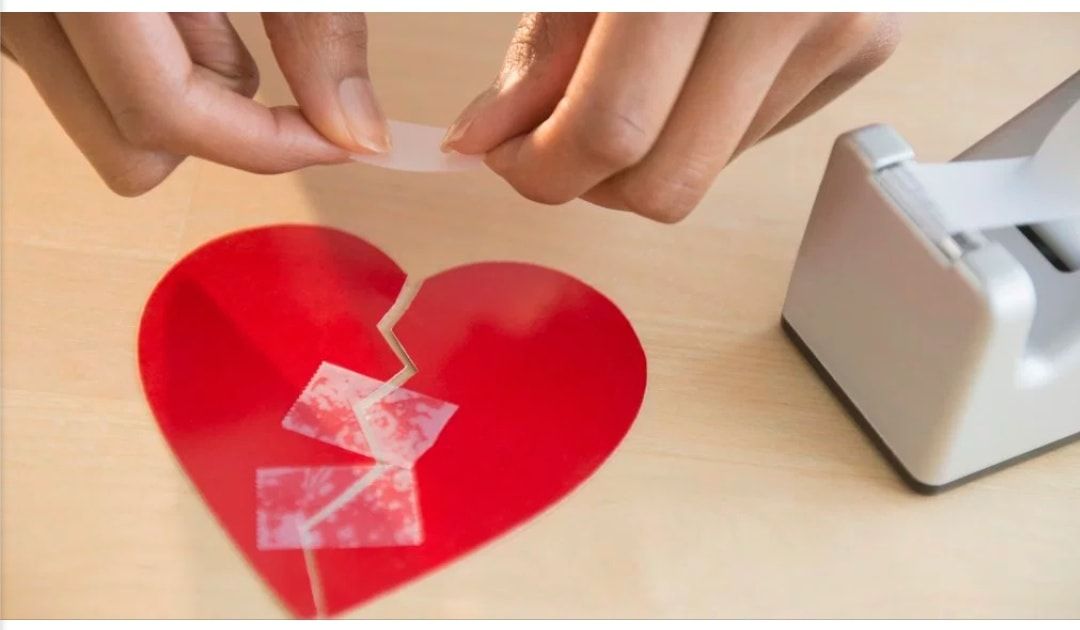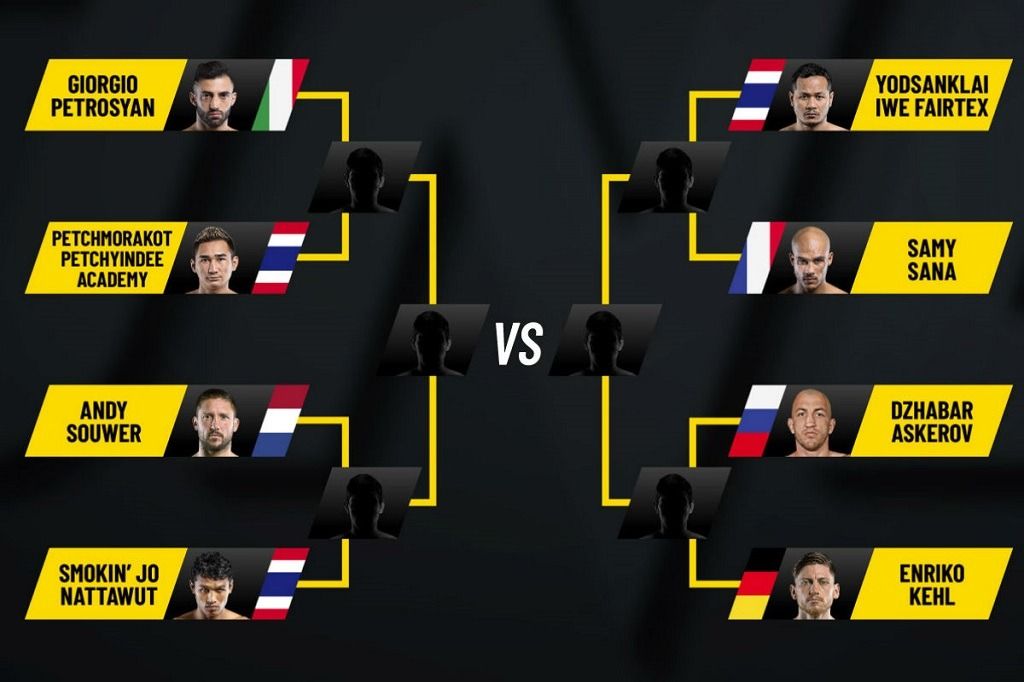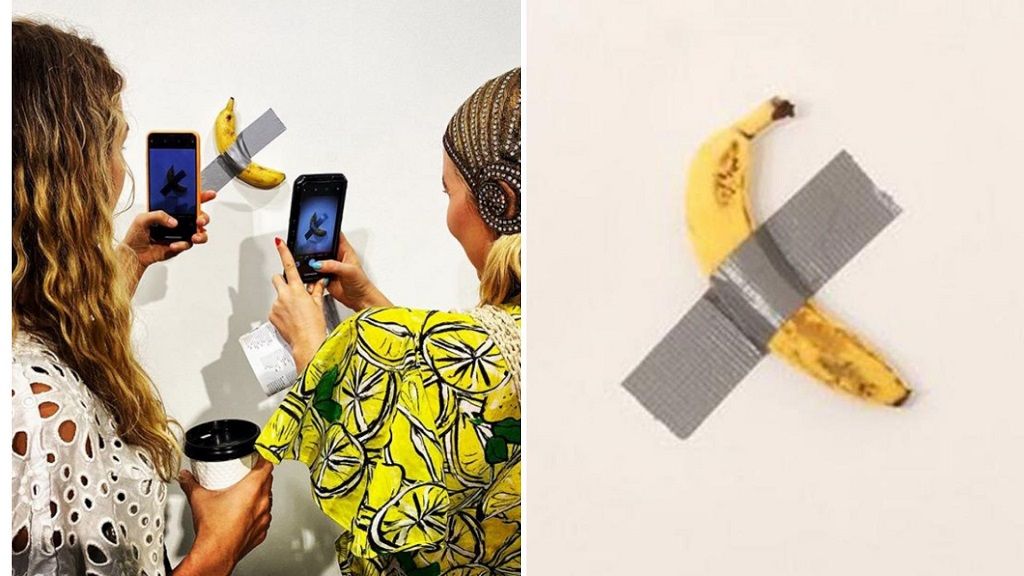ကျွန်တော်တို့တွေ ကွန်ပျူတာနဲ့ အလုပ်လုပ်တဲ့အခါ၊ စာရိုက်တဲ့အခါတွေမှာ Mouse ကို အသုံးပြုတာအပြင် Keyboard ပေါ်က Shortcuts လေးတွေကို အထာကျကျ အသုံးပြုတတ်မယ်ဆိုရင်တော့ အလုပ်ပိုတွင်ပြီး ပိုလို့ လွယ်ကူ မြန်ဆန်စေတယ်ဆိုတာတော့ အားလုံးသိပြီးသား ဖြစ်ပါလိမ့်မယ်။ ဒီလိုအသုံးပြုနိုင်တဲ့ shortcut keys တွေထဲမှာ အရင်ဆုံး Ctrl+ keys တွေအကြောင်း လေ့လာကြည့်ရအောင်..။ Ctrl လို့ ပြောလိုက်ရင် အများစု ပြေးမြင်ကြမှာက Ctrl+ A, Ctrl+ C, Ctrl + V နဲ့ Ctrl+ X တို့ ဖြစ်လိမ့်မယ် ထင်ပါတယ်။ Ctrl ကို ရှိသမျှ အင်္ဂလိပ် အက္ခရာတွေ အားလုံးနဲ့ တွဲပြီး အသုံးပြုနိုင်တယ်ဆိုတာကိုတော့ လူသိတော်တော် နည်းတယ်လို့ ဆိုရမှာပါ။ ဒါဆို Ctrl နဲ့ အက္ခရာတွေ ဘယ်လို ပေါင်းစပ်ပြီး သုံးရင် ဘာတွေလုပ်လို့ရနိုင်လဲဆိုတာ တစ်ချက် ကြည့်ကြည့်ရအောင်နော်…
Ctrl +A ဒါတော့ လူသိများပါတယ်။ Select All ဆိုတဲ့ အဓိပ္ပာယ်ပါ။ စာတွေရော ပုံတွေပါ ရှိသမျှ အကုန်လုံး Select မှတ်ပေးပါလိမ့်မယ်။
Ctrl + B Bold လုပ်တာပါ။ ကိုယ် Bold လုပ်ချင်တဲ့ စာလုံး၊ စာကြောင်း၊ စာပိုဒ် စတာတွေကို Select လုပ်ပြီး Ctrl + B နှိပ်လိုက်တာနဲ့ Bold လုပ်ပြီးသားပါပဲ။
Ctrl +C ဒါလည်း သိကြမှာပါ။ Copy ပါ။
Ctrl + D Webpage တွေမှာဆိုရင်တော့ Ctrl+ D ဟာ Bookmark လုပ်တာဖြစ်ပြီး Microsoft Word မှာတော့ Ctrl+D ဟာ Font window ကို ဖွင့်တာပါ။
Ctrl + E Center ကို ရွှေ့တာပါ။ စာပိုဒ်တွေ၊ ခေါင်းစဉ်တွေ စသဖြင့်ကို Center မှာထားချင်တယ်ဆိုရင် Select မှတ်ပြီး Ctrl+ E နဲ့ သုံးလို့ရပါတယ်။
Ctrl + F Find Window ကို ဖွင့်တာပါ။ အသုံးနည်းပေမဲ့ ဒါလည်းသုံးလို့ရတာမို့ ဖော်ပြပေးလိုက်ပါတယ်။
Ctrl + G Browser တွေမှာ Ctrl+ G ကို သုံးရင် Find Window ကျလာမှာ ဖြစ်ပြီး MS Word မှာတော့ Find, Replace, Go To စတာတွေ ပါဝင်တဲ့ Box ကျလာပြီး Go To နေရာမှာ ရှိနေပါလိမ့်မယ်။
Ctrl + H Browser မှာတော့ History ထွက်လာမှာ ဖြစ်ပြီး Notepad, MS word, Word Pad စတာတွေမှာတော့ Find and Replace Box ကျလာပါလိမ့်မယ်။ (Word မှာတော့ Box ထဲက Replace နေရာမှာ ရှိနေပါလိမ့်မယ်)
Ctrl + I စာလုံးလေးတွေ စောင်းတဲ့ Italic ပါ။
Ctrl + J Browser မှာတော့ download တွေကို Tab အသစ်နဲ့ ပြမှာ ဖြစ်ပြီး MS word မှာတော့ စာပိုဒ်တွေကို Justify (ဘေးအနားသတ် ညီအောင်) ပြောင်းပေးနိုင်ပါတယ်။
Ctrl + K Link ချိတ်ပေးတာပါ။ MS word မှာလည်း သုံးလို့ရသလို HTML editor အများစုမှာလည်း သုံးလို့ရပါတယ်။ ကိုယ် လင့်ခ်ချိတ်ချင်တဲ့စာလုံးကို Select မှတ်ပြီး Ctrl+ K ကို နှိပ် ပေါ်လာတဲ့ Box မှာ လင့်ခ်ကို ထည့်ပေးလိုက်ရင် ရပါပြီ။
Ctrl + L Browser တွေမှာတော့ address bar (link) ကို Select မှတ်ပေးပြီး MS Word မှာတော့ စာပိုဒ်တွေကို align Left (ဘယ်ဘက်ကပ်) လုပ်ပေးပါလိမ့်မယ်။
Ctrl + M Select လုပ်ထားတဲ့ စာကြောင်း၊ စာပိုဒ်တွေကို ဘေးကို အနည်းငယ်ရွှေ့ပေးနိုင်ပါတယ်။ ဆိုလိုတာက စာကြောင်းဟာ ဘေးလိုင်းနားကပ်လျက်ကနေ မပေါ်ဘဲ တစ်လက်မလောက် ခွာပြီးပေါ်တာမျိုးကို ဆိုလိုတာပါ။
Ctrl + N ဒါတော့ New ပါ။ ကိုယ်က MS word ဖွင့်ထားပြီး Ctrl+N နှိပ်လိုက်ရင် နောက်ထပ် MS word File အသစ်တစ်ခု ထပ်ပေါ်လာပါတယ်။ Browser ဖွင့်ပြီး Ctrl+N နှိပ်လိုက်ရင်လည်း နောက်ထပ် Browser အသစ်တစ်ခုထပ်ပါ်လာမှာပါ။
Ctrl + O Open ပါ။ တကူးတက Mouse နဲ့ File ကို သွားပြီး Open ကို ရွေးနေစရာ မလိုတော့ဘူးပေါ့..
Ctrl + P Print ပါ။ လက်ရှိ သင်ကြည့်နေတဲ့ Page ကို Print Window မှာ လာပေါ်စေပါတယ်။
Ctrl + R MS Word မှာ စာပိုဒ်တွေကို Align Right (ညာဘက်ကပ်) လုပ်ပေးမှာ ဖြစ်ပြီး Browser တွေမှာတော့ page ကို Reload ပြန်လုပ်ပေးနိုင်ပါတယ်။
Ctrl + S ဒါတော့ အားလုံးသိပြီးသား save ပါပဲ။
Ctrl + T Browser တွေမှာ ပိုအသုံးများတယ်ပဲ ဆိုရမလား… Tab အသစ်ခေါ်တာပါ။
Ctrl + U Underline တားပေးတဲ့ Shortcut ပါ။
Ctrl + V ဒါလည်း သိပြီးသားပါပဲ။ Paste လုပ်တာပါ။
Ctrl + W ဒါတော့ Browser မှာဆိုရင် ကိုယ်ဖွင့်ထားတဲ့ Tab ကို ပိတ်ပေးတာဖြစ်ပြီး Word မှာလည်း ဖွင့်ထားတဲ့ File တွေ၊ Document တွေကို ပိတ်ပေးတာပါ။
Ctrl + X ဒါလည်း အများသုံးနေကျ Cut လုပ်တာပါ။
Ctrl + Y Undo လုပ်ထားတဲ့ဟာတွေကို Redo ပြန်လုပ်တဲ့အခါ ဒီ Shortcut ကို သုံးပါတယ်။
Ctrl + Z Undo လုပ်တာပါ။ များသောအားဖြင့် Ctrl+Z အသုံးကို သိကြပြီး Ctrl+ Y ကို မေ့နေတတ်ကြပါတယ်။
ကဲ.. ဒါဆို Ctrl နဲ့ တွဲသုံးလို့ရတဲ့ အက္ခရာတွေအားလုံး ပြီးသွားပါပြီ။ ခြွင်းချက်အနေနဲ့ Q တစ်လုံး ကျန်ခဲ့ပါတယ်။ Ctrl+Q ကို MS Word မှာ သုံးလို့မရပါဘူး။ အဲဒီအစား Ctrl + Esc (Windows Start Menu) နဲ့ Ctrl + Tab (Browser တွေမှာ tab ရွေးတာမျိုးနဲ့ အခြားသော Tab ပါဝင်တဲ့ ပရိုဂရမ်တွေမှာ Tab ရွေးချယ်တာမျိုး လုပ်လို့ရပါတယ်။) စတာတွေ အသုံးပြုလို့ရပါတယ်။
Ctrl+ Q ကိုတော့ MS Excel မှာData ပါဝင်တဲ့ Cell တွေအတွက် Quick Analysis Option ပေးတဲ့အခါ သုံးလေ့ရှိပါတယ်။ MS Wordမှာတော့ သုံးလို့ မရပါဘူး။ MS Exel အတွက် အသုံးပြုနိုင်တဲ့ Shortcut keys တွေကိုတော့ နောက်ထပ် ဆောင်းပါးတစ်ပုဒ်နဲ့ ထပ်ပြီး ဖော်ပြပေးပါ့မယ်။
တစ်ခုရှိတာက ဒါဟာ Ctrl နဲ့ အက္ခရာတွေကို တွဲသုံးတာကိုပဲ ဖော်ပြထားခြင်း ဖြစ်ပါတယ်။ ကွန်ပျူတာမှာ Shortcut key တွေကို ပေါင်းစပ်တတ်ရင် ပေါင်းစပ်နိုင်သလောက် သုံးလို့ရနိုင်သေးတာမို့ အခြားသော shortcut keyတွေ အများကြီးကျန်ရှိနေပါသေးတယ်။ ဥပမာ Ctrl နဲ့ Shift တွဲနှိပ်ပြီး အက္ခရာတွေကို တွဲနှိပ်လိုက်ရင် နောက်ထပ် shortcut တွေ ထပ်ထွက်လာမှာ ဖြစ်သလို Alt နဲ့ တွဲပြီး သုံးလို့ရနိုင်တာတွေလည်း အများကြီးရှိပါသေးတယ်။ ကုန်ကုန်ပြောရရင် Ctrl နဲ့ Mouse တွဲသုံးတာတောင် Shortcut တစ်မျိုးရလာဦးမှာပါ။ ဒါတွေကိုလည်း ဆောင်းပါးအသစ်တွေနဲ့ အလျဉ်းသင့်သလို ထပ်ပြီးဖော်ပြပေးသွားဦးမှာမို့ စောင့်မျှော်ဖတ်ရှုပေးကြပါဦးလို့…။
Angelic Demon (ရိုးရာလေး)